آموزش روتوش سریع چهره
در آموزش روتوش سریع چهره با نرمافزارها و پلاگینهای مختلفی آشنا میشویم که میتوانیم با کمک آنها روتوش عکس سریعتر و روتوش سادهتری را تجربه کنیم.
برای روتوش عکس فوری میتوانید از آموزشهای اینجا استفاده کنید و بهخاطر داشته باشید که مقاله روتوش سریع پرتره و چهره مدام بهروزرسانی میشود و آموزشهای جدیدی به اینجا اضافه میگردد، پس حتماً دوباره برگردید و بررسی کنید.
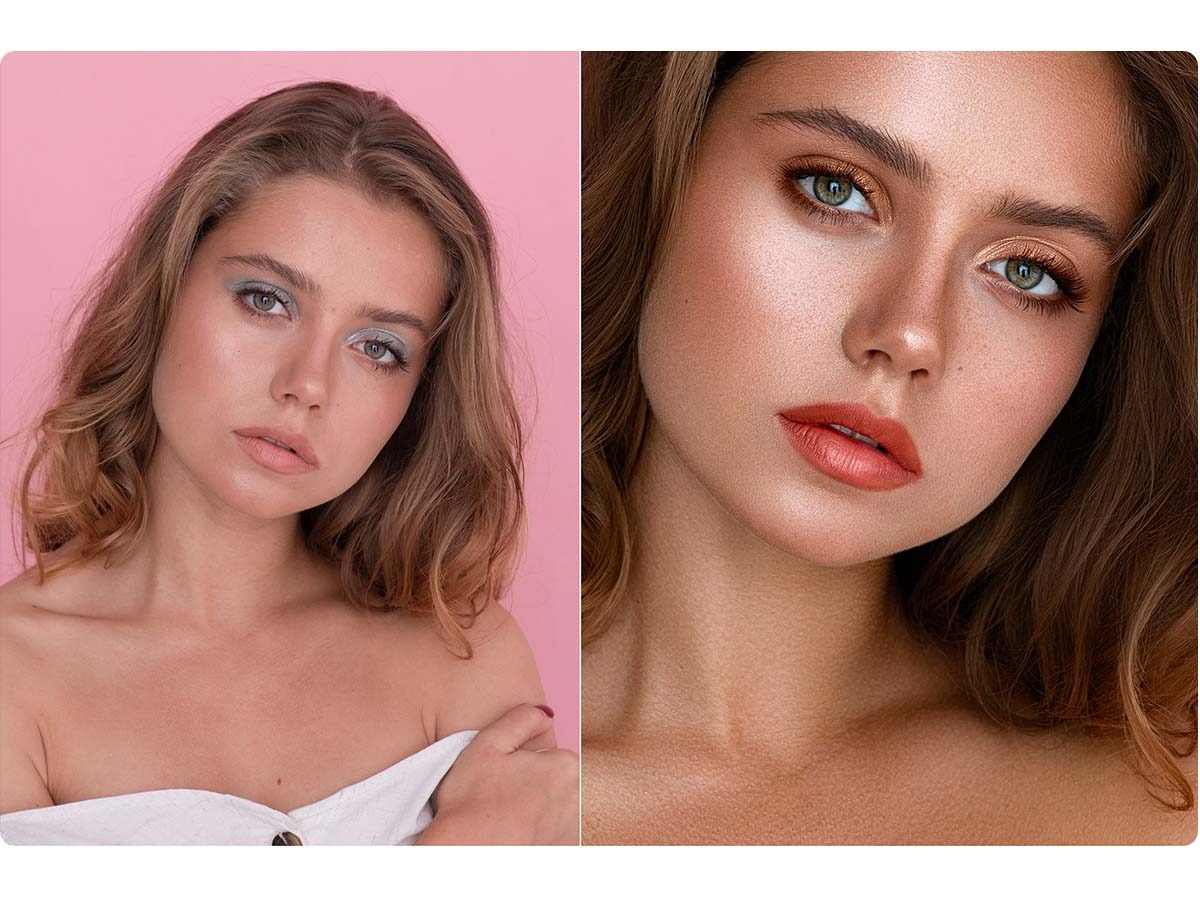
روتوش پوست صورت با Portraiture
بهعنوان معرفی و آموزش اولین پلاگین برای روتوش سریع عکس به سراغ پلاگین معروف و کاربردی Portraiture میرویم. این پلاگین در صافسازی و نرم کردن پوست صورت و بدن عملکرد بسیاری خوبی دارد.
پلاگین Portraiture با عملکرد خودکار و اتوماتیک محبوبیت زیادی در بین روتوشرها دارد زیرا میتواند در چند دقیقه مشکلات پوستی را برطرف کند و نتیجهٔ قابل قبولی داشته باشد.
روتوش پوست صورت و بدن، نرم و صاف کردن پوست برای لطافت و یکنواختی پوست سوژه یکی از دغدغههای روتوشرها میباشد که در اینجا فیلم آموزش پلاگین Portraiture برای شما تهیه شده است تا بیاموزید چطور میتوانید از این دغدغه و مشکل بهسادگی عبور کنید و در هنگام روتوش عکس با وجود این پلاگین دلگرم باشید و لطافت خاصی به پوست مدل و سوژه بدهید.
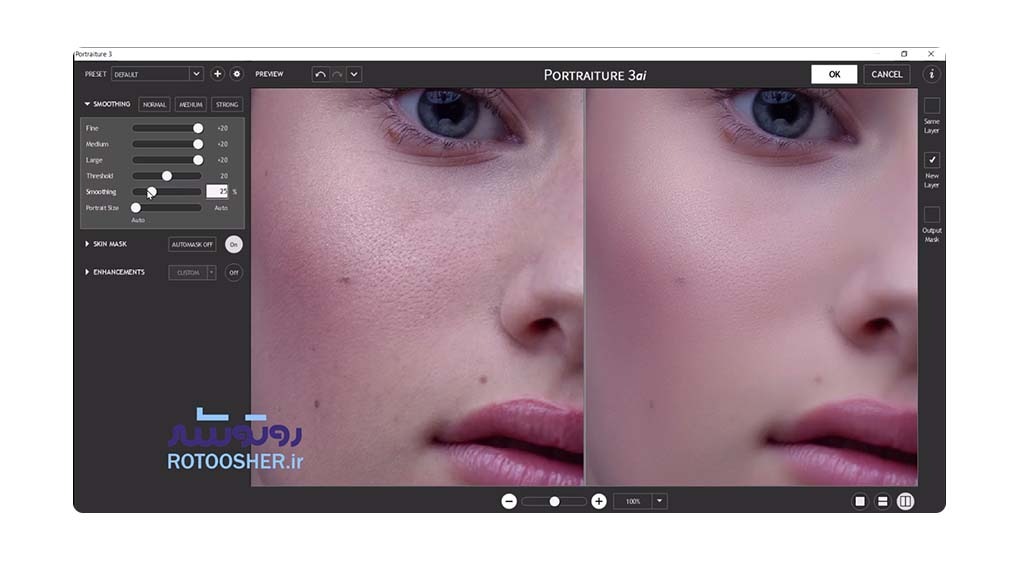
پلاگین Portraiture به بخش افزونههای فتوشاپ اضافه میگردد و در محیط فتوشاپ هنگام روتوش کردن تصویر همیشه در دسترس شما قرار دارد، هر زمان که بخواهید میتوانید تصویر موردنظر را داخل این پلاگین باز کنید و روتوش پوست را شروع کنید.
به یاد داشته باشید از این پلاگین برای صافسازی پوست استفاده میشود و میتوانید با درجههای مختلف یعنی عادی یا شدید پوست صورت را صاف کنید.
- در حین اجرا و کار با این پلاگین مشکلاتی از قبیل لکهها، ککومک، جوشها و جای زخم اصلاح میشود اما اگر همچنان نیاز به ویرایش بیشتر برای روتوش پوست داشتید، آموزش جداسازی فرکانسی در اینجا میتواند به شما کمک زیادی بکند.
با یادگیری اصولی و کاربردی تکنیک جداسازی فرکانسی و ترکیب آن با این پلاگین نتیجه روتوش عکس شما بسیار حرفهای خواهد شد و قطعاً خودتان و بازدیدکنندگان از نتیجه حاصل شده شگفتزده میشوید.
اولین ویدئو آموزش پلاگین Portraiture اختصاص دارد به مبانی روتوش عکس و نحوه صاف کردن پوست صورت و بدن، تاکید میشود این ویدئو را با دقت تماشا کنید تا بهخوبی بدانید در هنگام صاف و نرم کردن پوست چه اتفاقی رخ میدهد تا پوست یکنواخت میشود.
دانستن این اصول و مبانی به درک شما در روتوش سریع چهره کمک میکند و آگاهانهتر این کار را انجام میدهید.
در فیلم آموزش دوم محیط پلاگین Portraiture را بررسی میکنیم و آشنا میشویم، برای راحتی کار بهتر است ابتدا محیط افزونه را بشناسید.
یک سری تنظیمات هست که باید انجام دهید و در ویدئو به آن اشاره کردهام.
در پایان ویدئو نیز خیلی مختصر نحوه عملکرد پلاگین را برای روتوش سریع چهره میبینیم و یک روش ساده و سریع را برای صاف کردن پوست میآموزیم. لطفاً قدمبهقدم با آموزشها همراه باشید و با دقت و حوصله تماشا کنید.
حالا که با محیط پلاگین آشنا شدیم و پوست را صاف کردیم، وقت آن رسیده تا ابزارهای صاف کردن پوست را بشناسیم و به صورت دستی روتوش سریع عکس را انجام دهیم.
روش کار بسیار ساده است شاید تنها بخش سخت این قسمت میزان استفاده از گزینهها و ابزارها باشد. تجربه نشان داده در روتوش عکس نباید زیادهروی کرد و نتیجه زیادهروی خوشایند نیست. احتمالاً یک روتوش ساده و ظریف بیشتر موردپسند باشد تا اغراق در واقعیت.
در فیلم سوم آموزش Portraiture با گزینههای صاف کردن پوست آشنا میشویم که تا مقدار قابل قبولی میتواند مشکلات پوستی را اصلاح کند. جای زخم را از بین ببرد و در نهایت پوست صورت نرم و دوستداشتنی تحویل بدهد.
همانطور که در ویدئو قبل مشاهده کردید، بعد از صاف کردن پوست صورت در Portraiture ، با ساخت یکلایه ماسک خیلی ساده و راحت نواحی که نیاز به صافسازی نداشتهاند را حذف کردیم.
در ویدئو پایانی بخشی از این پلاگین را بررسی میکنیم که مربوط میشود به ساخت ماسک درون برنامه Portraiture و میتوانیم در داخل همین پلاگین مشخص کنیم تا چه مناطقی صافسازی صورت بگیرد یا خیر. با تماشا این آموزش میتوانید با چند گزینه مختلف و بر اساس نور و رنگ ماسک ایجاد کنید.
اگر کار با این بخش برای شما سخت بود، با روشهای قبلی که توضیح دادم میتوانید در پایان کار یعنی بعد از نرم کردن پوست، یکلایه ماسک سفید ایجاد کنید و با براش کشیدن مناطق و نواحی اضافه را حذف کنید.
حتماً میزان Opacity را کاهش دهید تا جای قلمها دیده نشود و بخصوص لبههای قلم را نرم کنید که نتیجه کار طبیعی و واقعی به نظر برسد.
این پایان بخش اول آموزش روتوش عکس سریع و فوری بود و در آینده آموزشهای جدیدتری قرار خواهد گرفت.
روتوش عکس سریع با Widsmob Portrait
مقاله آموزش روتوش سریع چهره همیشه بروز و آپدیت می شود، در ادامه قصد دارم نرم افزاری را به شما معرفی کنم تا به آسانی بتوانید عکس صورت خود را روتوش کنید.
- این نرم افزار بسیار کوچک و کم حجم است، گزینه های کمی دارد و کار با آن ساده است.
مخاطب این آموزش عزیزانی هستند که می خواهند با چند کلیک ساده در یک دقیقه پوست صورت خود را صاف کنند و لکه ها و مشکلات پوستی را از بین ببرند.
اما این روش برای روتوش پوست چهره بسیار مبتدی است، در واقع بیشتر مناسب تصاویری است که میخواهید در شبکه های اجتماعی به اشتراک بگذارید و یا به عنوان تصویر پروفایل استفاده کنید.
نتیجه کار با این نرم افزار فقط مقداری قابل قبول است که مثال آن را می توانید در تصویر زیر ببینید.
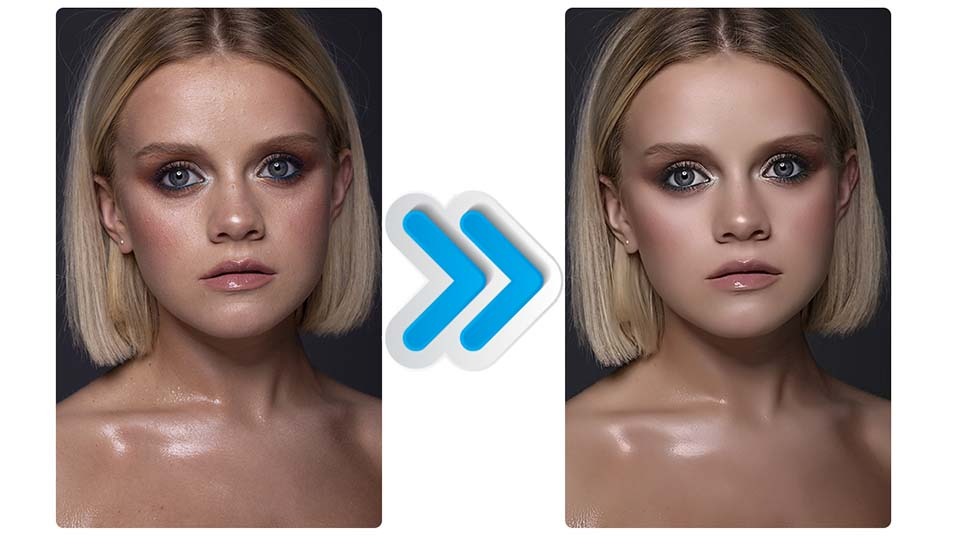
نرمافزار روتوش سریع چهره – WidsMob Portrait
یک نرمافزار آسان و کاربردی برای روتوش پرتره است که حتی مبتدیترین افراد هم میتوانند با صرف کمترین زمان ممکن عکس چهره را روتوش کنند.
برای زیباسازی چهرهها در عکسهای سلفی، عکسهای دستهجمعی، خانوادگی یا دوستانه، این نرمافزار میتواند بهترین و سریعترین راهحل برای مبتدیان محسوب شود.
در پایان این صفحه لینک دانلود و روش نصب آن، به همراه آموزش کامل کار با نرم افزار را قرار داده ام.
WidsMob Portrait
اجزای صورت مانند چشمها، دندانها را بهصورت خودکار تشخیص میدهد (حتی اگر بیش از یک چهره در عکس باشد) و حتی لکهای پوست را تشخیص داده و آنها را از بین میبرد.
صاف کردن و پاکسازی پوست از لکهها، درخشندهتر کردن چشمها، سفید کردن دندانها و تنظیم میزان درخشندگی پوست از جمله کارهایی هستند که میتوان با استفاده از این نرمافزار انجام داد.
قابلیتهای نرمافزار که در ویدیوهای زیر کار با آنها را آموزش خواهید دید:
– تشخیص خودکار اجزای صورت
– از بین بردن کک مک و لکههای پوست
– سفید کردن دندانها
– درخشان کردن چشمها
– تنظیم و اصلاح رنگ پوست
– صاف سازی پوست
– ابزار تغییر فرم چهره برای کاربران عادی، مانند ایجاد لبخند، باریک کردن صورت، ایجاد گونه
-پشتیبانی از فرمت RAW و JPEG
قطعاً آموزش روتوش فوری عکس علاقهمندان زیادی دارد و باتوجهبه درخواستهای بیشمار شما برای ساخت چنین آموزشی تصمیم گرفتیم تا بخشی را به مهم اختصاص دهیم.
همچنین اگر با یادگیری این مهارت میل به آموزش روتوش حرفهای عکس داشتید پیشنهاد میشود این مقاله (آموزش روتوش عکس) را حتماً بخوانید و آموزشهای بیشتری را مشاهده کنید.
مابقی آموزشهای سایت روتوشر در محیط نرمافزار فتوشاپ انجام میشود، برای یادگیری این نرمافزار به دوره رایگان آموزش فتوشاپ مقدماتی مراجعه کنید و به زبان ساده PHOTOSHOP را بیاموزید.
در وبسایت روتوشر و آموزش های رایگان سعی می کنم آموزشهای روتوش سریع را قرار دهم، صرفا برای عزیزانی که میخواهند در منزل تصاویر شخصی خود را روتوش کنند و چندان میل کار با فتوشاپ را ندارند.
به هیچ وجه به عنوان مدرس این روشها را پیشنهاد نمیکنم، ولی برای روتوش های دم دستی و مبتدی مناسب است.
از این روشها برای کسب درآمد استفاده نکنید، زیرا خواسته یا ناخواسته به هنر روتوش لطمه می زنید.
اگر قصد فعالیت در هنر روتوش را دارید لطفا با شرکت در کلاس و دوره های معتبر، این مسیر را حرفه ای ادامه دهید.
برای دانلود نرم افزار با حجم 25 مگابایت روی لینک زیر کلیک کنید
آموزش نصب
1- نرم افزار را نصب کنید.
2- محتویات پوشه Cracked file را در محل نصب نرم افزار* کپی و جایگزین فایل (های) قبلی کنید.
3- نرم افزار را اجرا کنید.
* محل نصب نرم افزار: پوشه محل نصب معمولاً در درایو ویندوز و داخل پوشه Program Files قرار دارد.
همچنین با این روش می توانید محل نصب را پیدا کنید:
– در ویندوز XP: بعد از نصب، روی Shortcut نرم افزار در منوی Start کلیک راست کرده و روی گزینه Properties و سپس روی گزینه Find Target کلیک کنید.
– در ویندوز 7: بعد از نصب، روی Shortcut نرم افزار در منوی Start کلیک راست کرده و روی گزینه Open file location کلیک کنید.
– در ویندوز 8: بعد از نصب، روی Shortcut نرم افزار در صفحه Start Screen کلیک راست کرده و روی گزینه Open file location کلیک کنید، در پنجره ایی که باز می شود مجدداً روی Shortcut نرم افزار کلیک راست کنید و روی گزینه Open file location کلیک کنید.
– در ویندوز 10: بعد از نصب، روی Shortcut نرم افزار در منوی Start کلیک راست کرده و روی گزینه Open file location کلیک کنید، در پنجره ایی که باز می شود مجدداً روی Shortcut نرم افزار کلیک راست کنید و روی گزینه Open file location کلیک کنید.
مراحل نصب در ویندوز 10

داخل پوشه ای که دانلود کرده اید، ابتدا فایل شماره 1 یعنی Setup را اجرا و نصب کنید.
بعد از نصب نرم افزار را اجرا نکنید.
سپس فایل درون پوشه Cracked File شماره 2 را کپی کنید.
وارد پوشه Cracked File شوید، درون آن یک فایل است، آن فایل را کپی کنید و طبق مراحل زیر پیش بروید. در ادامه خواهید دانست که فایلی را که کپی کرده اید در کجا باید پیست یا همان جایگزاری کنید.
از منو استارت برروی آیکون نرم افزار راست کلیک کنید.
بعد MORE را بزنید و در نهایت برروی Open File Location کلیک کنید
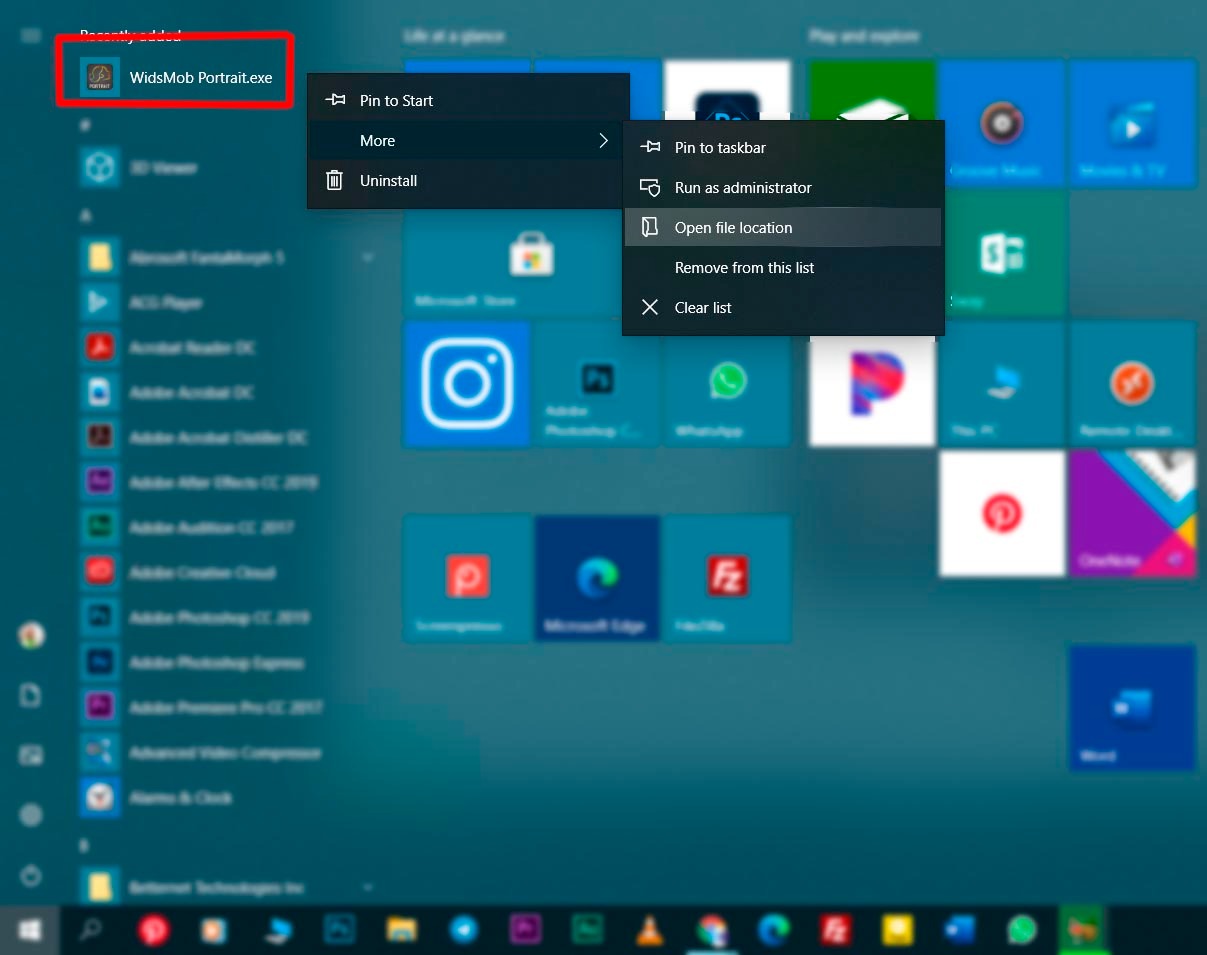
در برگه جدیدی که باز می شود، آیکون نرم افزار را مشاهده خواهید کرد.
مجدد برروی آیکون راست کلیک کنید.
از گزینه های پیش رو برروی Open file Location کلیک کنید.
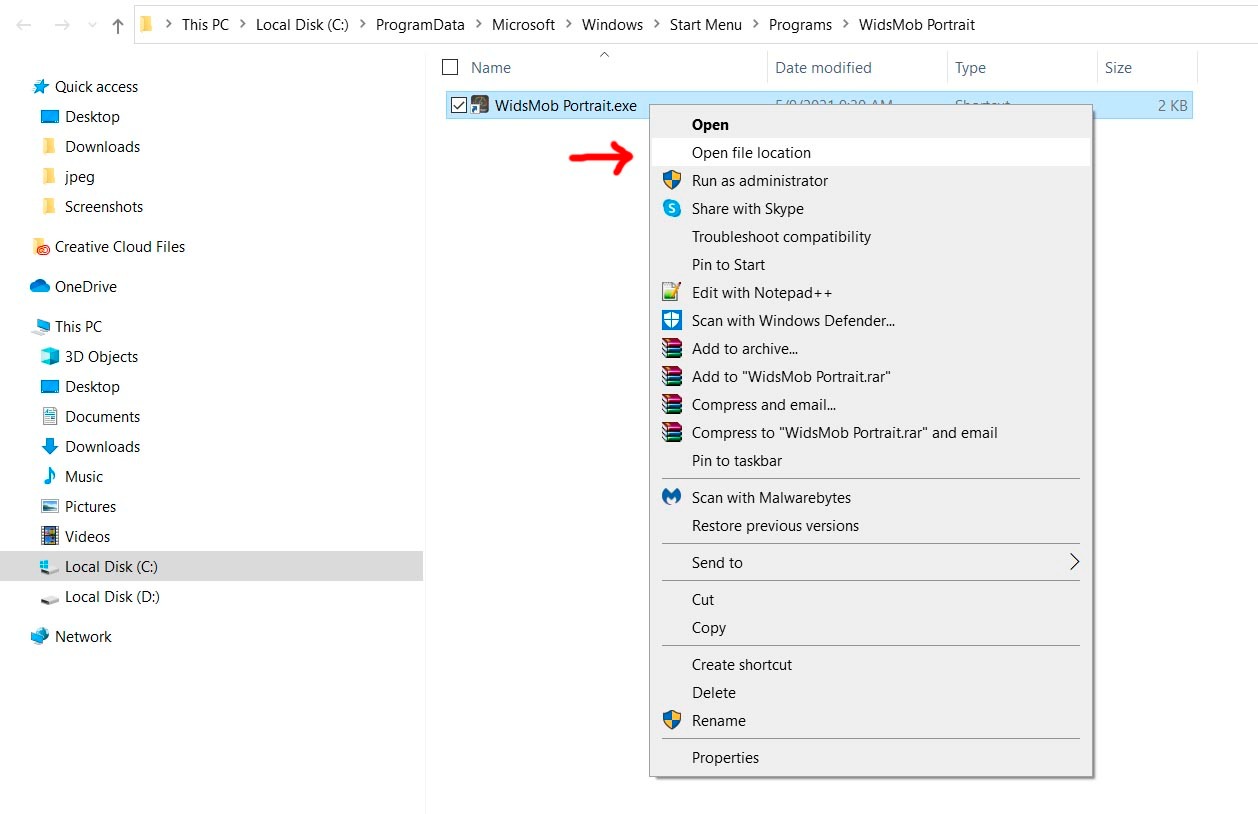
در آخر در این برگه جدید که محل نصب نرم افزار است، فایل کرک را پیست کنید.
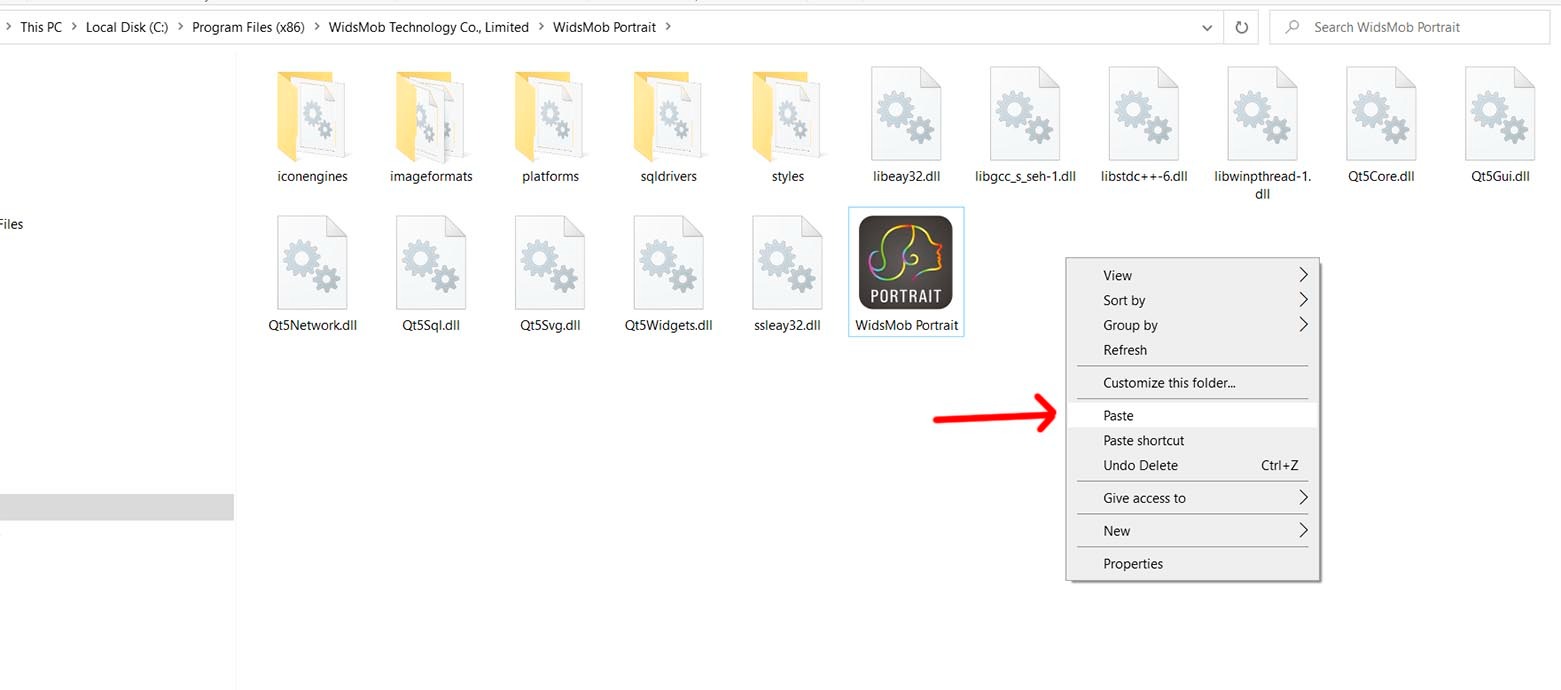
حالا می توانید نرم افزار را اجرا و استفاده کنید
اگر همچنان موفق به کرک نرم افزار نشده اید، در بخش کامنت ها مشکل خود را شرح دهید
عزیزانی که به دنبال آموزش چند ترفند و تکنیک برای روتوش آسان و سریع چهره هستند میتوانند از این مقاله استفاده کافی ببرند.
رتوش ساده و سریع در فتوشاپ امکانپذیر است اما شاید کمی وقتگیر باشد، به همین دلیل میتوانیم از نرمافزارهای جانبی استفاده کنیم تا به هدف خود یعنی سادهترین روش روتوش عکس دست یابیم.
آموزش تصویری روتوش فوری پرتره در فتوشاپ خروجی بهتری دارد اما روتوش خودکار با کمک نرمافزار WidsMob Portrait با اینکه از سرعت بالا و بیشتری برخوردار است ولی تمام نیازهای ما را برآورده نمیکند.
پس برای دستیابی به بهترین نتیجه ابتدا نیازهای خود را بررسی کنید تا ببینید چقدر مایل هستید در عکستان تغییرات اعمال کنید و ویرایش نمایید.
اگر مقدار ادیت و دستکاری عکس کم و ساده است نرمافزار معرفی شده را برای روتوش سریع پوست صورت دانلود و استفاده نمایید.
















